Jak zrobić kupon WooCommerce automatycznie aplikujący (przewodnik krok po kroku)
Opublikowany: 2021-01-12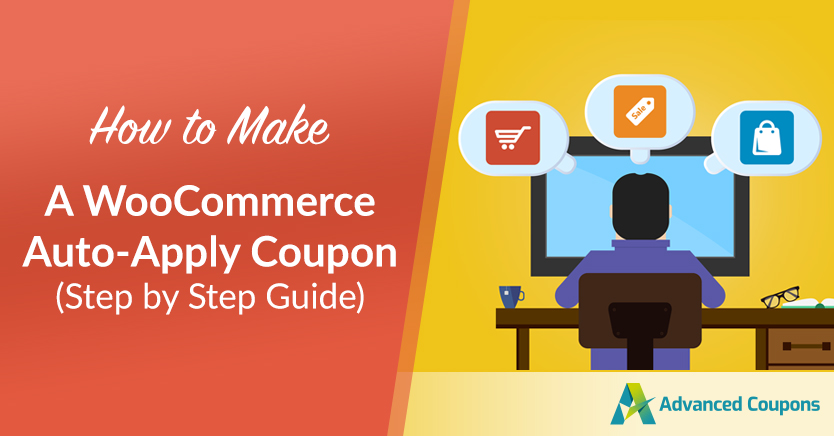
Istnieje prawie tyle rodzajów kuponów, ile jest sklepów internetowych. Niektóre kupony będą ekskluzywne, ale inne mogą dotyczyć każdego, kto odwiedza Twój sklep e-commerce. W tym drugim scenariuszu musisz wiedzieć, jak zrobić kupon WooCommerce automatycznie aplikujący.
Kupon „automatycznie aplikujący” to po prostu promocja aktywowana dla klienta, bez konieczności podejmowania jakichkolwiek działań w jego imieniu. Oszczędza to czas zarówno Tobie, jak i Twoim użytkownikom oraz oferuje wiele innych korzyści, a ponadto jest łatwy w konfiguracji.
W tym poście bardziej szczegółowo omówimy automatyczne stosowanie kuponów, a następnie pokażemy, jak je tworzyć i dostosowywać w witrynie WooCommerce. Chodźmy do pracy!
Wprowadzenie do kuponów automatycznego stosowania
Wiele kuponów wymaga bezpośredniego działania ze strony klienta. Aby skorzystać z określonej promocji, będą musieli uzyskać kod i wprowadzić go podczas procesu płatności:
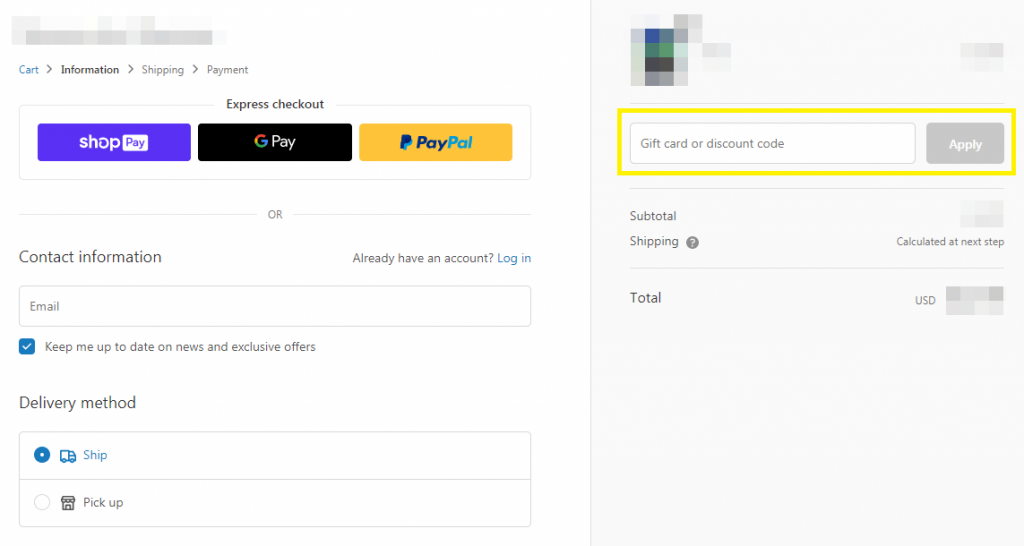
Ta ekskluzywność ma pewne zalety. Możesz oferować specjalistyczne oferty różnym typom klientów lub wymagać określonego poziomu zaangażowania. Na przykład możesz wysłać kod kuponu za pośrednictwem swojej listy mailingowej, aby nagrodzić potencjalnych klientów i klientów, którzy się zarejestrowali.
Są też inne sytuacje, kiedy chcesz, aby zniżka dotyczyła wszystkich, którzy odwiedzają Twój sklep. Możesz to osiągnąć, umieszczając kod kuponu w widocznym miejscu, takim jak baner u góry witryny, i zapraszając wszystkich do korzystania z niego.
Jednak zazwyczaj lepiej jest utworzyć kupon z automatycznym zastosowaniem. To aktywuje promocję dla każdego klienta, który się do niej zakwalifikuje – bez konieczności podejmowania jakichkolwiek działań z ich strony. W ten sposób nikt, kto może skorzystać z oferty, nie przegapi tego. Ponadto zaoferujesz klientom prostsze i bardziej usprawnione doświadczenie oraz zapewnisz miłą niespodziankę dla tych, którzy wcześniej nie byli świadomi oferty.
Kiedy używać kuponu z automatycznym zastosowaniem
Więc kiedy możesz chcieć zrobić kupon automatycznie aplikujący WooCommerce? Nie ma sztywnych i szybkich zasad dotyczących tego, kiedy ten rodzaj rabatu jest odpowiedni. Jednak niektóre z najczęstszych zastosowań to:
- Promocje świąteczne i sezonowe, z których chcesz skorzystać każdy klient
- Sprzedaż w całym sklepie – czyli 5% zniżki na wszystkie produkty w sklepie
- Specjalne oferty, które obowiązują tylko po spełnieniu określonych warunków – na przykład 10% zniżki na zakupy o wartości 50 USD lub więcej
- Zniżka lub darmowa dostawa
Ogólnie rzecz biorąc, jeśli chcesz, aby tylko określony segment klientów mógł skorzystać z określonego rabatu, najlepiej jest skorzystać z tradycyjnego kodu kuponu. Możesz udostępnić ten kod tylko wybranym osobom. W przypadku większości innych ofert dobrym pomysłem jest zaimplementowanie funkcji automatycznego stosowania, aby nikt ich nie przegapił.
Jak zrobić kupon WooCommerce Auto Apply (w 4 krokach)
W tym momencie prawdopodobnie zastanawiasz się, jak skonfigurować automatyczne zgłaszanie się do promocji witryny WooCommerce. Dobra wiadomość jest taka, że to proste zadanie. Przyjrzyjmy się, jak to działa (zakładamy, że masz już skonfigurowany i gotowy do pracy sklep WooCommerce).
Krok 1: Utwórz nowy kupon
Przede wszystkim będziesz chciał skonfigurować swój kupon. Aby to zrobić, przejdź do Marketing> Kupony na pulpicie nawigacyjnym WordPress i dodaj nowy kupon:
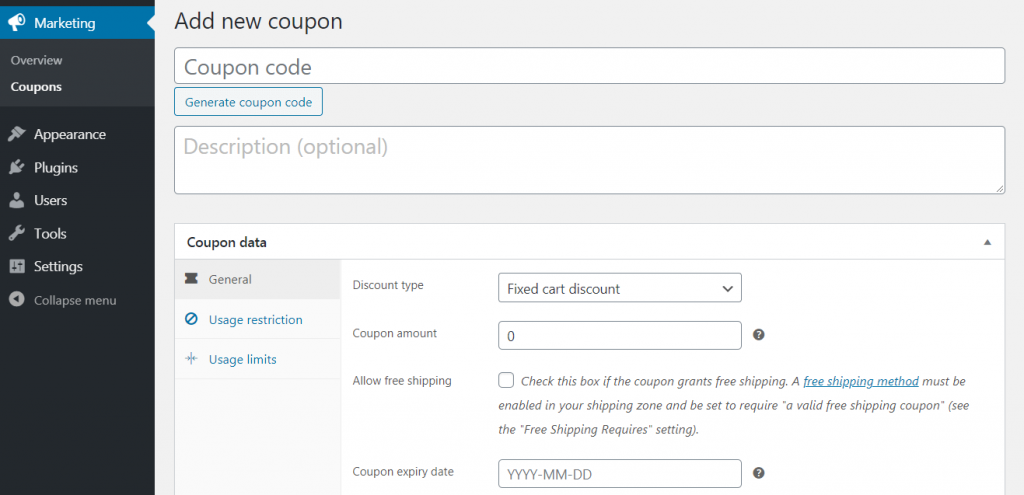
Spowoduje to przejście do edytora, w którym możesz dostosować swoją ofertę. Pierwszą rzeczą, którą będziesz chciał zrobić, to utworzyć kod kuponu — może to być cokolwiek chcesz. Nawet jeśli włączysz automatyczne stosowanie, nadal będziesz potrzebować kodu.
Możesz również dołączyć opis do celów wewnętrznych. To nie będzie widoczne dla klientów, więc przydaje się do organizowania kuponów w Twoim sklepie.
Następnie możesz skonfigurować swój kupon w sekcji Dane kuponu :
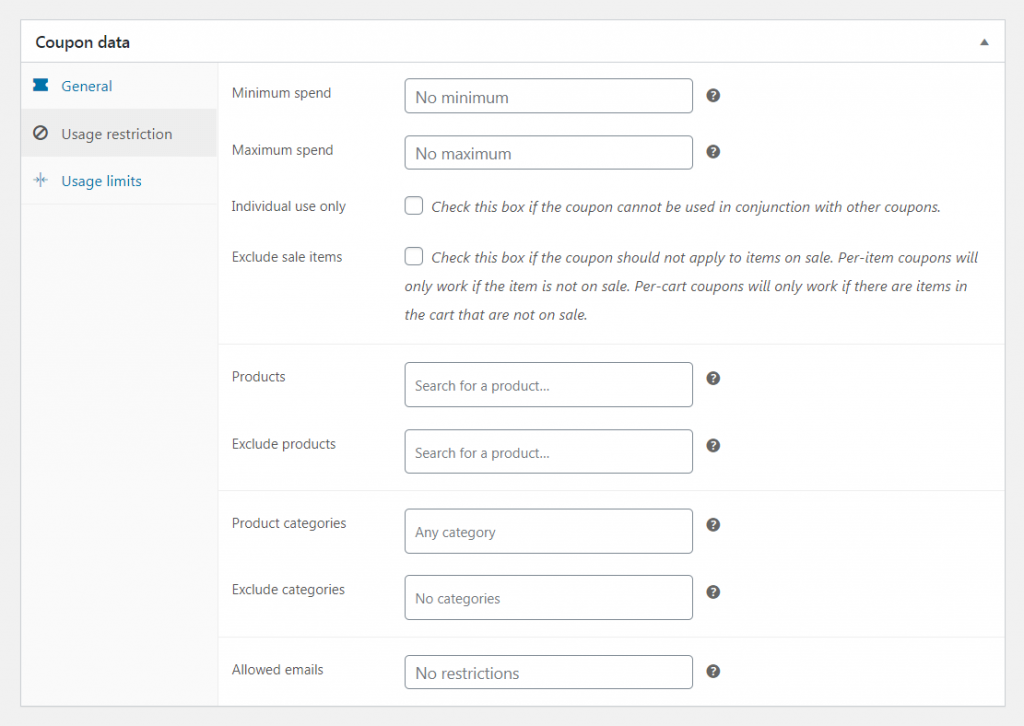
Tutaj możesz wybrać rodzaj rabatu, określić, ile klienci zaoszczędzą, nadać kuponowi datę ważności i nie tylko. Możesz także ustawić ograniczenia i limity użytkowania – na przykład możesz chcieć pozwolić każdemu klientowi tylko raz skorzystać z kuponu lub ograniczyć zniżkę.

Krok 2: Dostosuj swój kupon za pomocą zaawansowanych opcji
Jeśli pracujesz z domyślnymi opcjami kuponów Woocommerce, to wszystko. Jeśli jednak masz zainstalowane kupony zaawansowane, będziesz mieć wiele dodatkowych opcji:
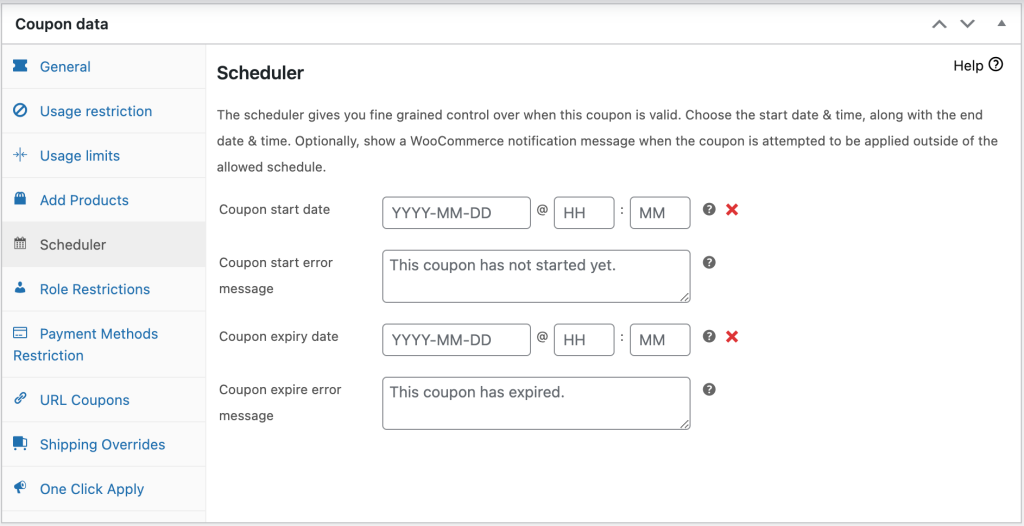
Możesz tutaj zrobić wiele rzeczy, takich jak:
- Skonfiguruj oferty Kup jeden Get One
- Wybierz konkretne produkty, na które chcesz aplikować
- Zaplanuj swoją ofertę z wyprzedzeniem
- Ogranicz promocję do określonych ról użytkownika (takich jak klienci hurtowi)
- I wiele więcej
To, z których opcji skorzystasz, będzie zależeć od rodzaju kuponu z automatycznym zastosowaniem, który chcesz utworzyć. Załóżmy na przykład, że chcesz zaoferować ofertę „kup jeden, jeden gratis” na wszystkie ubrania w Twoim sklepie. Aby to zrobić, możesz przejść do zakładki Ogólne i wybrać rodzaj rabatu Kup X Uzyskaj X Deal ( BOGO ), a następnie wybierz „Kategorie produktów”:
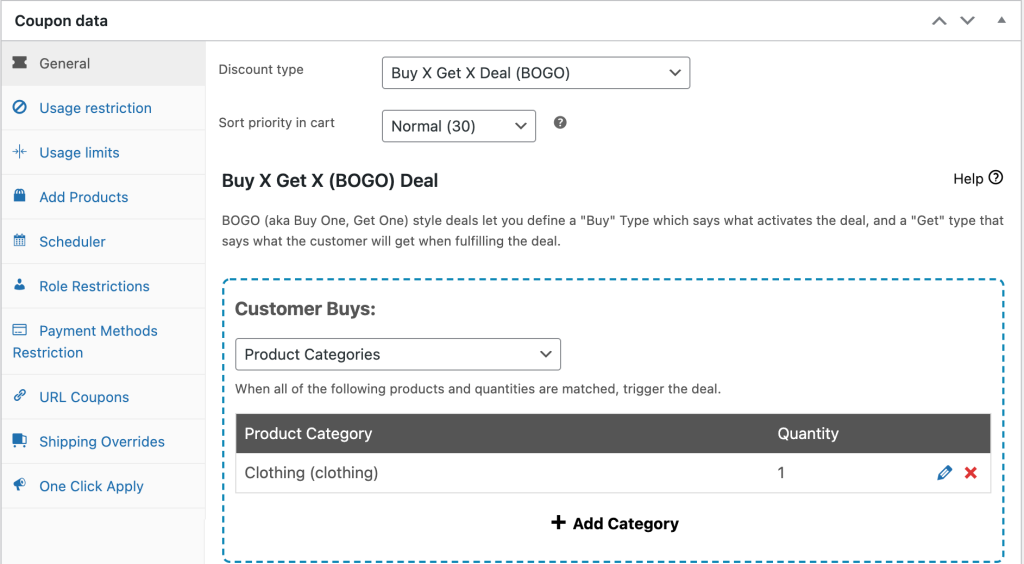
Umożliwiłoby to wybranie kategorii Odzież , dzięki czemu transakcja zostanie uruchomiona tylko wtedy, gdy klient doda ten typ przedmiotu do koszyka. Następnie możesz wybrać te same opcje w sekcji Pozyskiwanie klientów , umożliwiając klientowi dołączenie drugiego elementu odzieży do zamówienia za darmo.
Krok 3: Skonfiguruj warunki koszyka
Powyższe opcje umożliwiają dostosowanie kuponu do wszystkiego, co chcesz. Jeśli chcesz jeszcze bardziej dopracować kontrolę nad promocją, możesz sprawdzić sekcję Warunki koszyka :
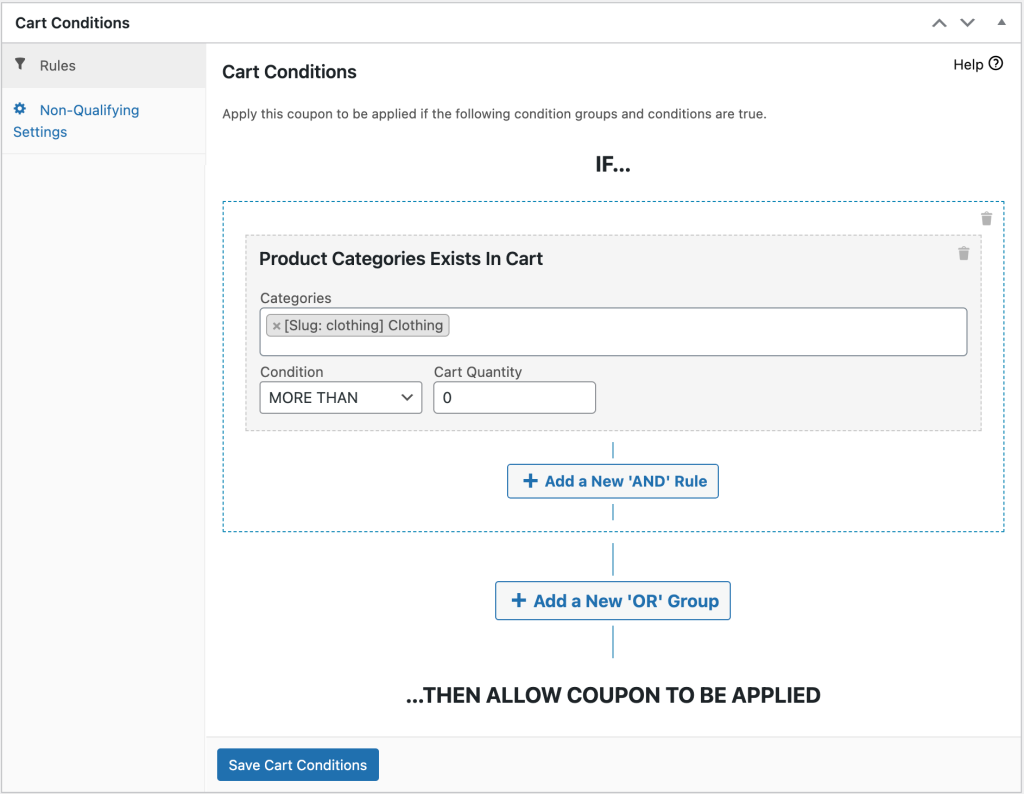
Ta funkcja umożliwia korzystanie z instrukcji If/Then w celu dokładnego dostosowania sposobu działania kuponu. Na przykład załóżmy, że chcesz, aby umowa BOGO zaczęła obowiązywać tylko wtedy, gdy klient wydaje 25 USD lub więcej. Możesz to zrobić, wybierając Suma częściowa koszyka z menu rozwijanego i naciskając przycisk Dodaj :
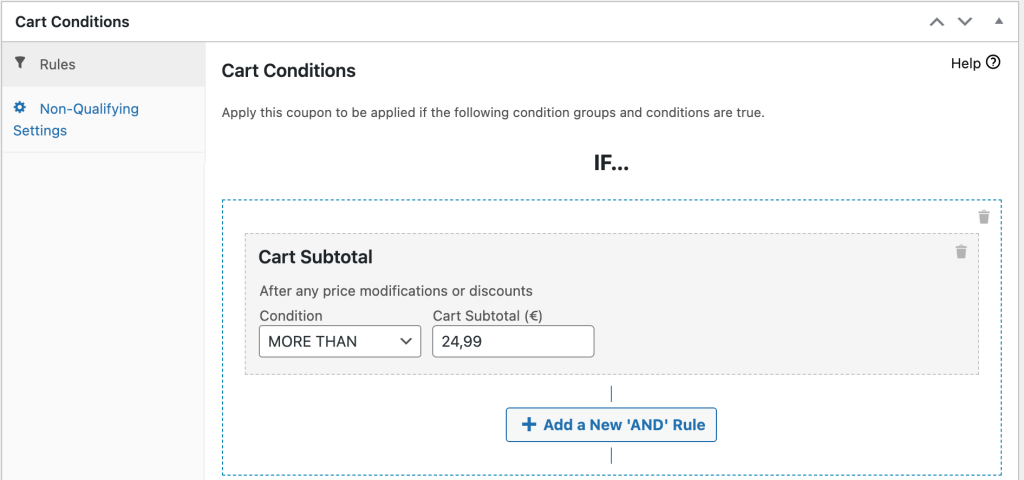
Następnie możesz wpisać „Więcej niż” i „24.99” w kolejnych polach. Po dodaniu i zapisaniu tego warunku kupon będzie dostępny tylko dla klientów z sumami częściowymi koszyka wynoszącymi 25 USD lub wyższymi.
To tylko wierzchołek góry lodowej – w warunkach koszykowych można wiele zdziałać. Więcej szczegółów i przykładów można znaleźć w dokumentacji kuponów zaawansowanych.
Krok 4: Włącz automatyczne stosowanie
W tym momencie Twój kupon jest dostosowany i gotowy do użycia. Pozostało tylko zrobić kupon z automatycznym zastosowaniem.
To właściwie najprostszy krok ze wszystkich. W menu po prawej stronie znajdziesz opcję o nazwie Włącz automatyczną aplikację dla tego kuponu :
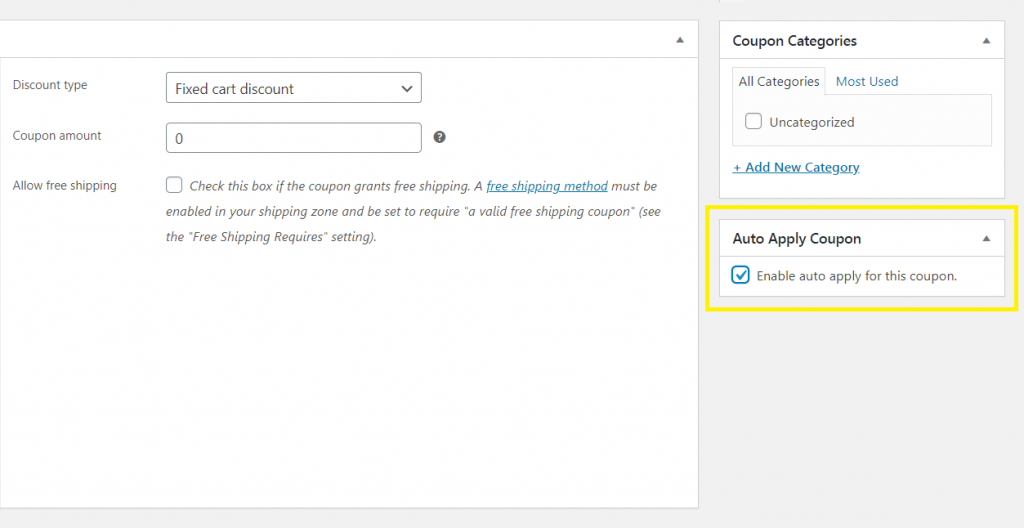
Po prostu zaznacz to pole i gotowe! Po opublikowaniu kupon zostanie automatycznie zastosowany dla wszystkich klientów, którzy spełnią jego wymagania i warunki.
Oczywiście samo zastosowanie kuponu nie oznacza, że nie należy go promować. Kolejnym dobrym krokiem jest upewnienie się, że klienci są świadomi promocji – reklamuj ją w swojej witrynie, wyślij na swoją listę e-mailową, publikuj o niej w mediach społecznościowych i tak dalej. Podekscytowanie ludzi umową powinno skłonić ich do odwiedzenia Twojej witryny, aby ją sprawdzić – dzięki czemu Twój kupon będzie wart wysiłku.
Wniosek
Prowadzenie skutecznego sklepu e-commerce polega na zapewnieniu doskonałej obsługi klienta. Jednym z najlepszych sposobów na to jest ułatwienie kupującym rzeczy – na przykład automatyczne stosowanie kuponów zamiast zmuszania klientów do samodzielnego wykonywania tej pracy.
Jak widzieliśmy, zrobienie kuponu WooCommerce automatycznie aplikującego jest proste. Wszystko, co musisz zrobić, to:
- Utwórz nowy kupon.
- Dostosuj swój kupon dzięki zaawansowanym opcjom.
- Skonfiguruj warunki koszyka.
- Włącz automatyczne stosowanie.
Masz pytania dotyczące dostosowania nowego kuponu? Zapytaj w sekcji komentarzy poniżej!
